Posted by Oscar Ortiz
RAE Tabasco
el
- Obtener enlace
- X
- Correo electrónico
- Otras aplicaciones
Supongamos que una aplicación de Hacer clic y ejecutar de Microsoft Office se bloquea varias veces al intentar iniciarla y, entonces, recibe el siguiente mensaje:
Outlook no pudo iniciarse en modo seguro. ¿Desea iniciar la reparación?
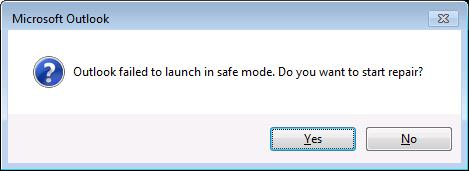 |
| Imagen sacada de www.microsoft.com |
Al hacer clic en Sí en el cuadro de diálogo, el proceso de reparación no se inicia.
Se trata de un problema conocido en las aplicaciones de Hacer clic y ejecutar de Office.
Para reparar la aplicación de Hacer clic y ejecutar de Office, siga estos pasos según corresponda para la versión de Windows en la que se ejecuta el equipo.
Windows 10, Windows 8.1 y Windows 8:
Windows 7:
Haga clic en Inicio y en Panel de control.
Haga doble clic en Programas y características.
Haga clic en Microsoft 365 y en Cambiar.
Seleccione Reparación rápida y luego haga clic en Reparar. Es posible que tenga que reiniciar el equipo una vez completada la reparación.
Nota Si el problema de bloqueo no se resuelve después de usar la opción Reparación rápida, use la opción Reparación en línea como se muestra en el cuadro de diálogo siguiente:
| ||
Imagen sacada de www.mantenimientobios.com > Paso> – En la ventana emergente, seleccione la opción Reparar .
Imagen sacada de www.mantenimientobios.com > Paso> – Esto tomará un poco más de tiempo que el procedimiento rápido, así que mantenga la paciencia. El tiempo que tarda la herramienta Office 365 dependerá de la velocidad de Internet y se situará entre minutos y horas. Paso 4 – Una vez finalizado el proceso de fijación, aparece un mensaje – “The Office is installed now”. Este método reinstala la aplicación ya que necesita activar su copia después de la finalización. Sugerimos el proceso en línea sólo si un problema se mantiene incluso después de intentarlo. Paso 5 – Una vez completado, ejecute cualquier programa incluido, por ejemplo, Excel, escriba el identificador de correo electrónico con el que adquirió la suscripción. En caso de que ocupe una clave de producto, escriba la misma en el espacio indicado haciendo clic en Introduzca una clave de producto en lugar de enlace . |
Comentarios
Publicar un comentario